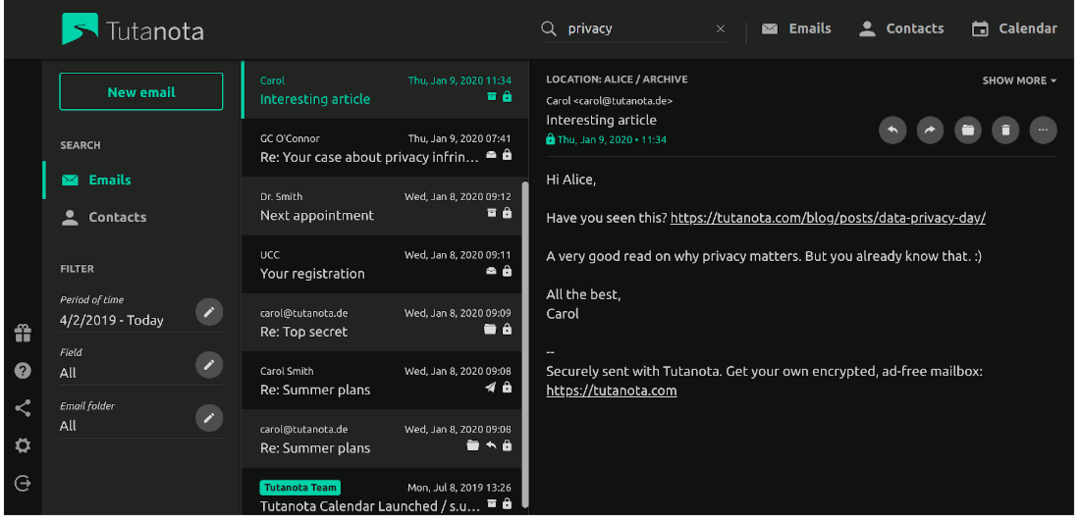Τελευταία ενημέρωση στις
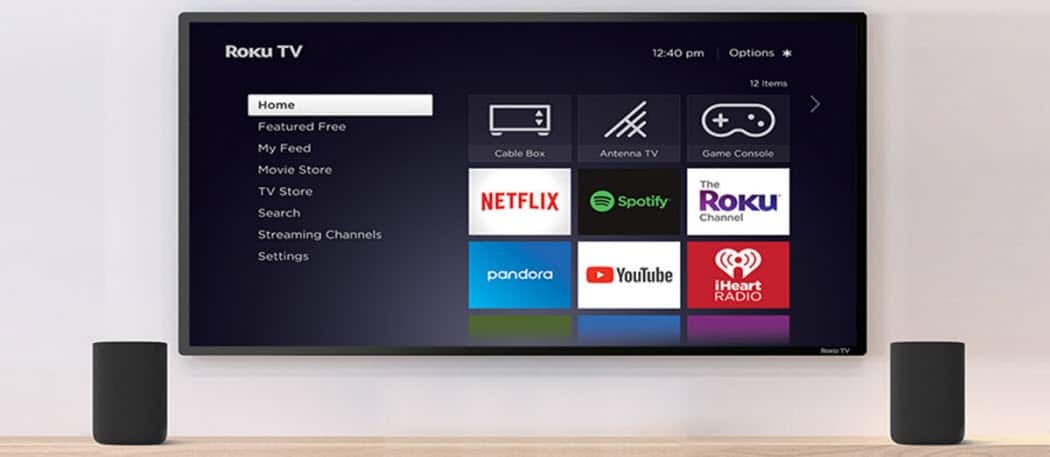
Εάν είστε κάτοχος Roku, μπορεί να θέλετε να αποκλείσετε το YouTube (ειδικά αν έχετε μικρά παιδιά στην οικογένεια). Αυτός ο οδηγός θα σας δείξει πώς.
Μπορεί να μην θέλετε τα παιδιά σας ή άλλοι χρήστες να έχουν πρόσβαση στο YouTube αν είστε κάτοχος Roku. Υπάρχει πολύ περιεχόμενο στο YouTube—δεν είναι ασφαλές για τα παιδιά σας να το παρακολουθήσουν σε μεγάλη οθόνη.
Το Roku δεν περιλαμβάνει έναν εύκολο τρόπο αποκλεισμού του YouTube ή άλλων καναλιών. Δεν διαθέτει λειτουργίες γονικού ελέγχου όπως το Apple TV, για παράδειγμα.
Εάν είστε δημιουργικοί, ωστόσο, μπορείτε να αποκλείσετε το YouTube σε ένα Roku χρησιμοποιώντας το μενού ρυθμίσεων λογαριασμού του Roku. Η διαδικασία διαρκεί μερικά βήματα και απαιτεί ενέργεια στη συσκευή Roku και στον λογαριασμό σας από ένα πρόγραμμα περιήγησης ιστού.
Πώς να απεγκαταστήσετε το YouTube από το Roku
Εάν έχετε ήδη εγκαταστήσει το YouTube στο Roku σας, θα πρέπει πρώτα να το διαγράψετε.
Για να διαγράψετε το YouTube από τη συσκευή σας Roku:
- Πάτα το Σπίτι κουμπί στο τηλεχειριστήριο Roku και επισημάνετε το YouTube Κανάλι.
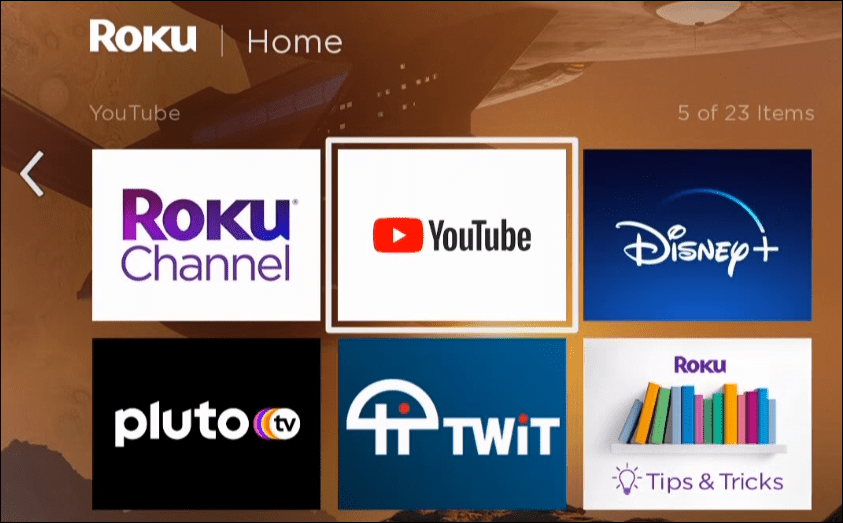
- Πάτα το Αστέρικουμπί στο τηλεχειριστήριο και επιλέξτε Κατάργηση καναλιού από το μενού που εμφανίζεται.
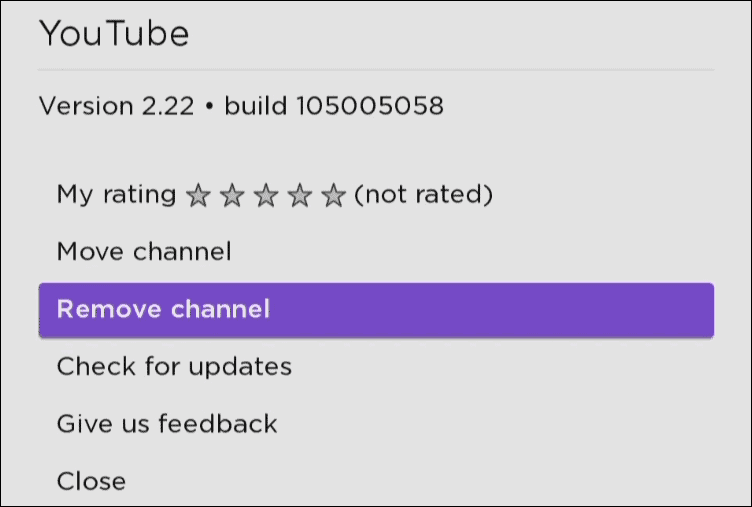
- Επιλέγω Αφαιρώ στο μήνυμα επαλήθευσης.
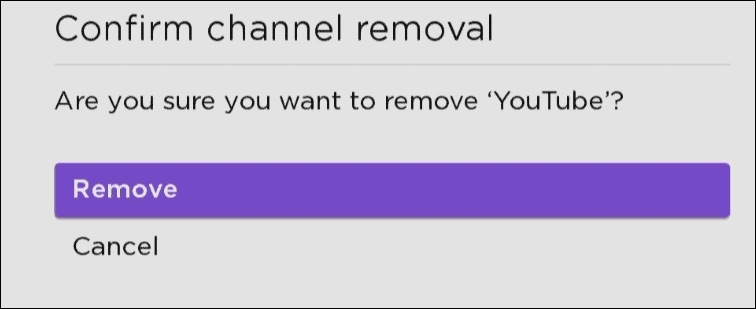
Προσθέστε ένα PIN του Roku Store
Τώρα που το YouTube καταργήθηκε από το Roku, θα πρέπει να αποκτήσετε πρόσβαση στον λογαριασμό σας Roku προσθέστε ένα PIN του Channel Store από ένα πρόγραμμα περιήγησης ιστού.
Το PIN του καταστήματος είναι ένα κομμάτι του γονικού ελέγχου Roku. Μπορείτε να το χρησιμοποιήσετε για να αποτρέψετε την εγκατάσταση καναλιών (όπως το YouTube) και να αποκλείσετε κανάλια premium και άλλες αγορές.
Για να προσθέσετε ένα PIN στο Roku Channel Store:
- Ανοίξτε ένα πρόγραμμα περιήγησης, περιηγηθείτε στο δικό σας Σελίδα λογαριασμού Rokuκαι συνδεθείτε εάν δεν είστε ήδη.
- Σύμφωνα με το Προτίμηση PIN ενότητα, κάντε κλικ στο Εκσυγχρονίζω κουμπί.
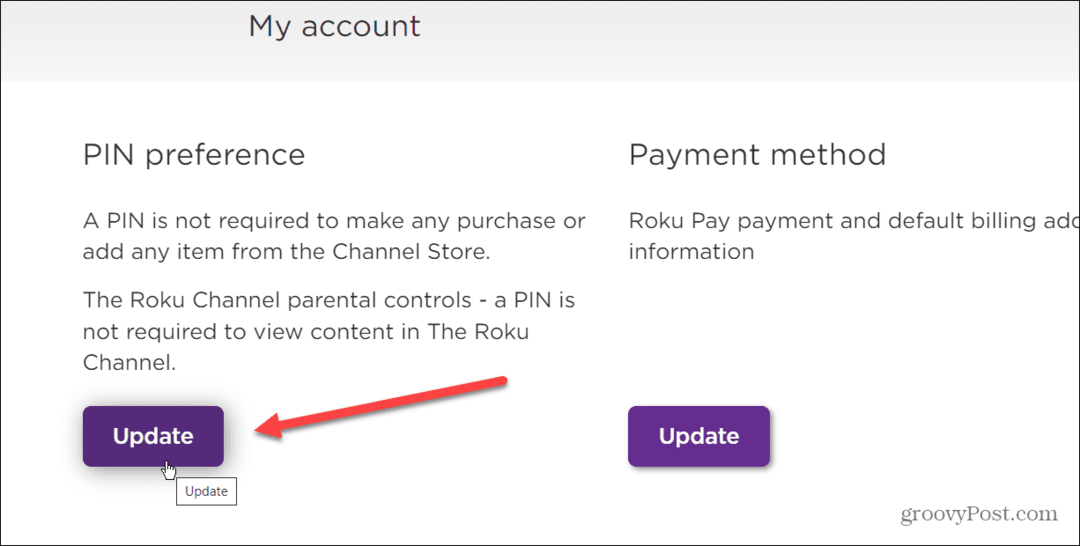
- Στη συνέχεια, επιλέξτε Απαιτήστε ένα PIN για να κάνετε αγορές και να προσθέσετε κανάλια και κάντε κλικ στο Δημιουργία PIN κουμπί.
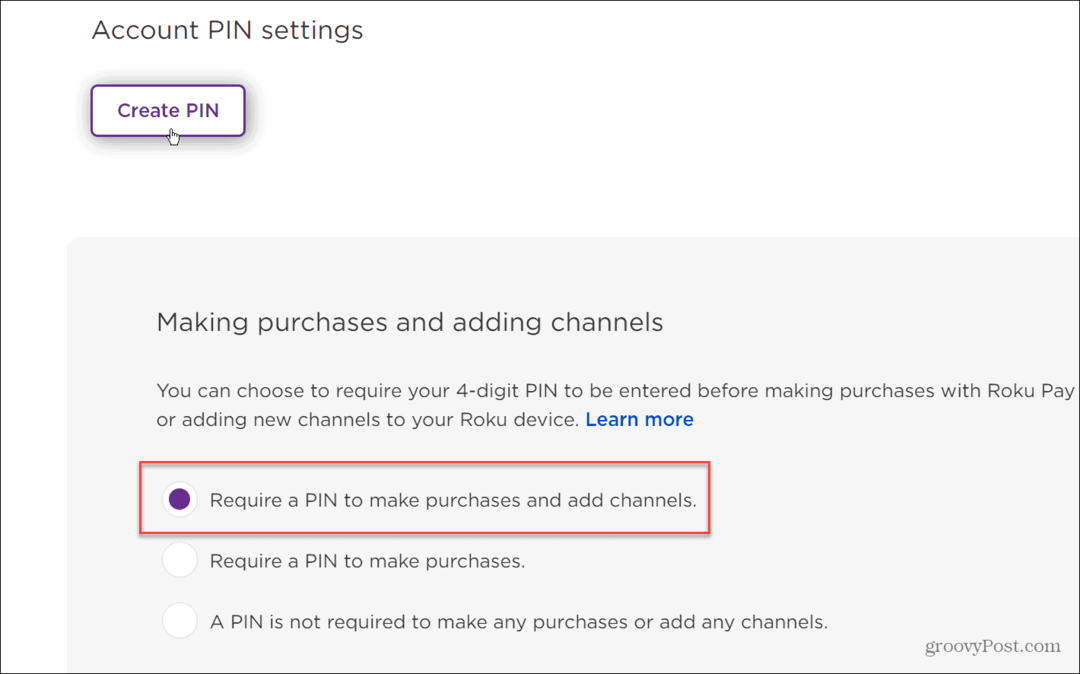
- Πληκτρολογήστε ένα τετραψήφιο PIN που μόνο εσείς γνωρίζετε.
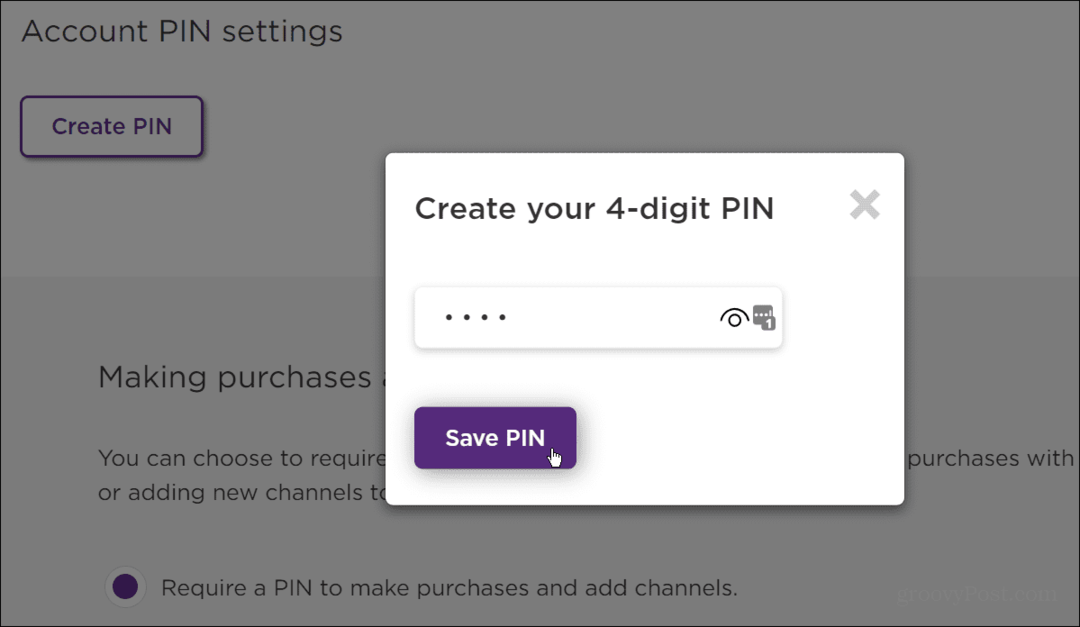
- Βεβαιωθείτε ότι έχετε κάνει κύλιση προς τα κάτω στη σελίδα και κάντε κλικ στο Αποθήκευση προτιμήσεων κουμπί.
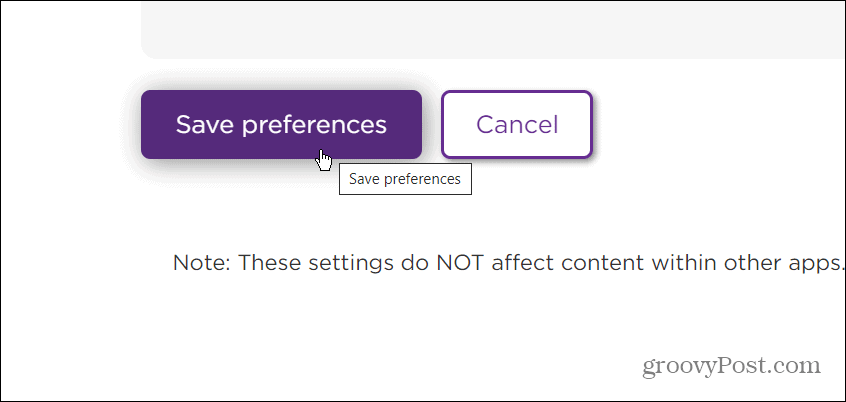
- Επανεκκινήστε τη συσκευή σας Roku μεταβαίνοντας στο Ρυθμίσεις > Σύστημα > Επανεκκίνηση συστήματος > Επανεκκίνηση.
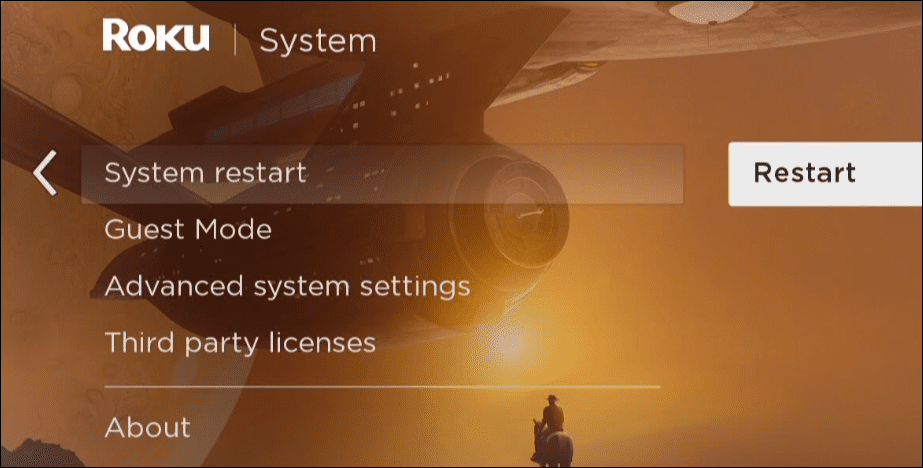
- Τώρα, αν κάποιος προσπαθήσει να εγκαταστήσει το YouTube, μπορεί να το βρει στο Channel Store.
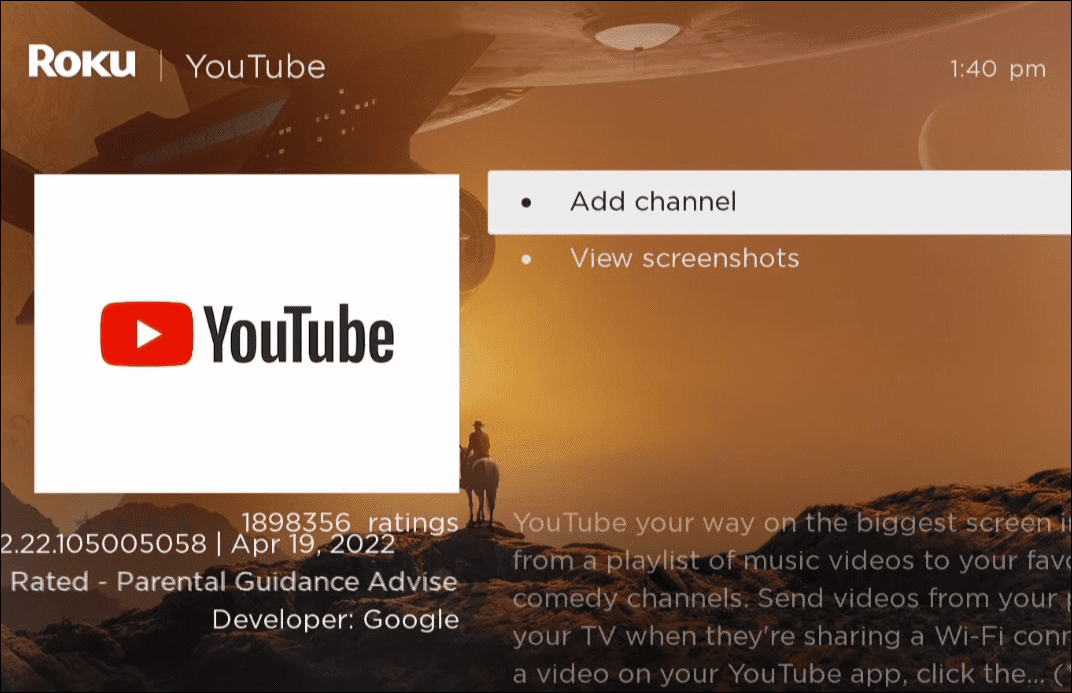
- Ωστόσο, θα χρειαστεί να εισαγάγετε το PIN που δημιουργήσατε για να το εγκαταστήσετε, το οποίο εμποδίζει ουσιαστικά το YouTube (και οποιοδήποτε άλλο κανάλι) να εγκατασταθεί στο Roku.
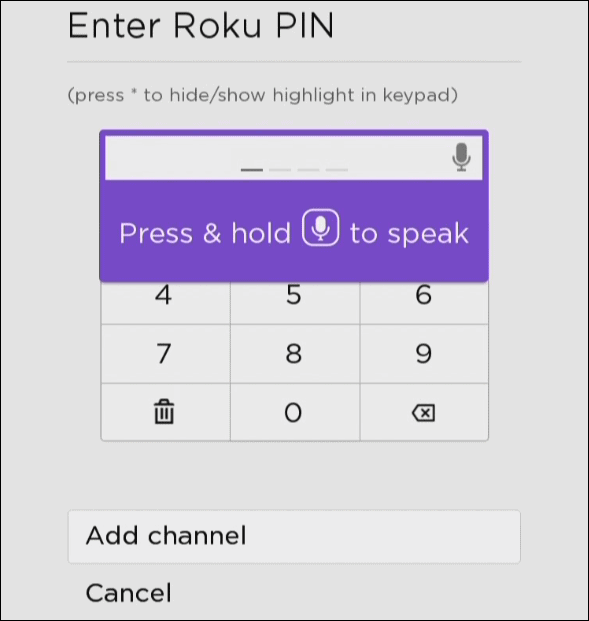
Χρήση γονικού ελέγχου για το κανάλι Roku
Αξίζει επίσης να σημειωθεί ότι μπορείτε να ελέγξετε τον τύπο περιεχομένου που βλέπει κάποιος στο The Roku Channel. Χρησιμοποιεί αξιολογήσεις MPAA και τηλεόρασης για να περιορίσει την αναπαραγωγή συγκεκριμένου περιεχομένου.
Για παράδειγμα, μπορείτε να ορίσετε τις προτιμήσεις περιεχομένου για το The Roku Channel και να κάνετε κλικ Αποθήκευση προτιμήσεων για να τεθούν σε ισχύ οι αλλαγές.
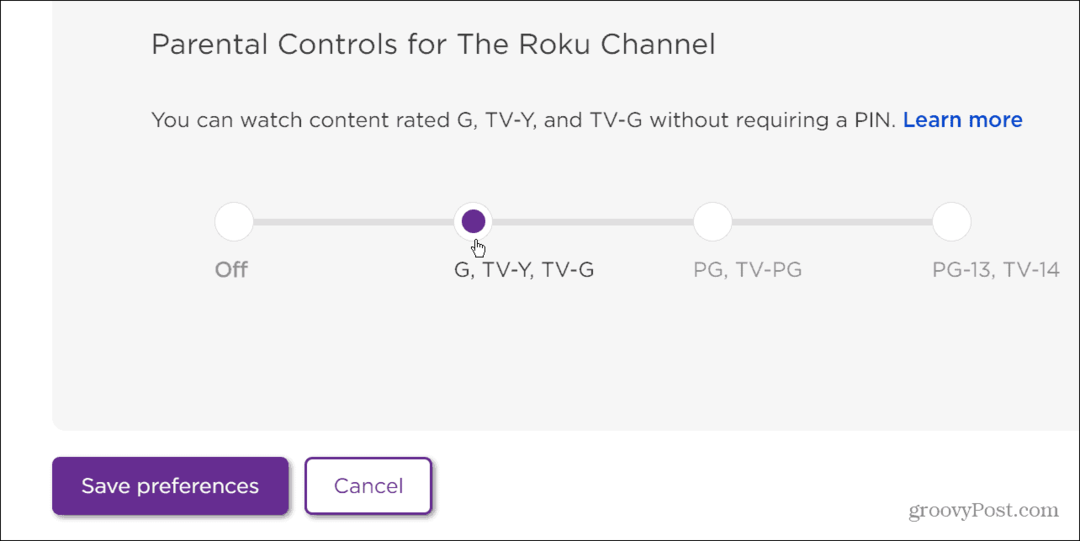
Αυτή η βαθμολογία αλλάζει τις προτιμήσεις σας για Το κανάλι Roku μόνο και όχι για άλλα κανάλια που έχετε εγκαταστήσει. Για άλλες υπηρεσίες premium, θα πρέπει να ακολουθείτε τους αντίστοιχους γονικούς ελέγχους.
Για παράδειγμα, θυμηθείτε να ενημερώστε τους γονικούς ελέγχους σας στο Disney+ και ρυθμίστε τους γονικούς ελέγχους στο Paramount+.
Αποκλείστε το YouTube και άλλα κανάλια στο Roku
Θέλετε να αποκλείσετε το YouTube στο Roku; Αν και δεν είναι εύκολο, τα παραπάνω βήματα προσφέρουν μια λύση που θα ολοκληρώσει τη δουλειά.
Είναι σημαντικό να θυμάστε να διαγράψετε το YouTube πριν προσθέσετε ένα PIN. Εάν είναι ήδη εγκατεστημένο στο Roku σας, το κανάλι εξακολουθεί να είναι προσβάσιμο χωρίς PIN. Εάν το διαγράψετε πρώτα και μετά ακολουθήσετε τα παραπάνω βήματα, θα αποκλείσετε το YouTube στη συσκευή σας Roku.
Αυτή η μέθοδος είναι επίσης ένας εξαιρετικός τρόπος για να αποκλείσετε άλλα κανάλια που δεν θέλετε να εμφανίζονται στο Roku σας.
Εάν είστε νέοι στο Roku, ρίξτε μια ματιά πώς να αλλάξετε την ένταση του ήχου στο Roku και μάθε πώς να παρακολουθήσετε το Twitch στη μεγάλη οθόνη. Μπορεί επίσης να σας ενδιαφέρει σύνδεση Roku σε Wi-Fi χωρίς τηλεχειριστήριο.
Πώς να βρείτε το κλειδί προϊόντος των Windows 11
Εάν πρέπει να μεταφέρετε τον αριθμό-κλειδί προϊόντος των Windows 11 ή απλώς το χρειάζεστε για να κάνετε μια καθαρή εγκατάσταση του λειτουργικού συστήματος,...
Πώς να εκκαθαρίσετε την προσωρινή μνήμη, τα cookies και το ιστορικό περιήγησης του Google Chrome
Το Chrome κάνει εξαιρετική δουλειά στην αποθήκευση του ιστορικού περιήγησής σας, της προσωρινής μνήμης και των cookie για τη βελτιστοποίηση της απόδοσης του προγράμματος περιήγησής σας στο διαδίκτυο. Δικό της πώς να...
Αντιστοίχιση τιμών εντός καταστήματος: Πώς να λαμβάνετε τιμές μέσω Διαδικτύου κατά τις αγορές σας στο κατάστημα
Η αγορά στο κατάστημα δεν σημαίνει ότι πρέπει να πληρώσετε υψηλότερες τιμές. Χάρη στις εγγυήσεις αντιστοίχισης τιμών, μπορείτε να λαμβάνετε εκπτώσεις στο διαδίκτυο κατά τις αγορές σας σε...
Πώς να κάνετε δώρο μια συνδρομή Disney Plus με μια ψηφιακή δωροκάρτα
Εάν απολαμβάνετε το Disney Plus και θέλετε να το μοιραστείτε με άλλους, δείτε πώς μπορείτε να αγοράσετε μια συνδρομή Disney+ Gift για...